Porady na temat usuwania GasGlance Toolbar
GasGlance Toolbar jest pasek narzędzi, jeśli jest zainstalowany w przeglądarce, należy być w stanie znaleźć najniższe ceny gazu w sąsiedztwie bez żadnych trudności. Pytań jest, jednak, kto szuka gazu ceny za pośrednictwem PC, kiedy ludzie mogą łatwo znaleźć to na ich telefon komórkowy?
Nie wspominając, że GasGlance Toolbar można również łatwo przejść do aplikacji adware, i jako takie, to budzi szczególne talenty. Chodzi o to, że można będzie zrobić sobie przysługę jeśli usuniesz GasGlance Toolbar z systemu natychmiast.
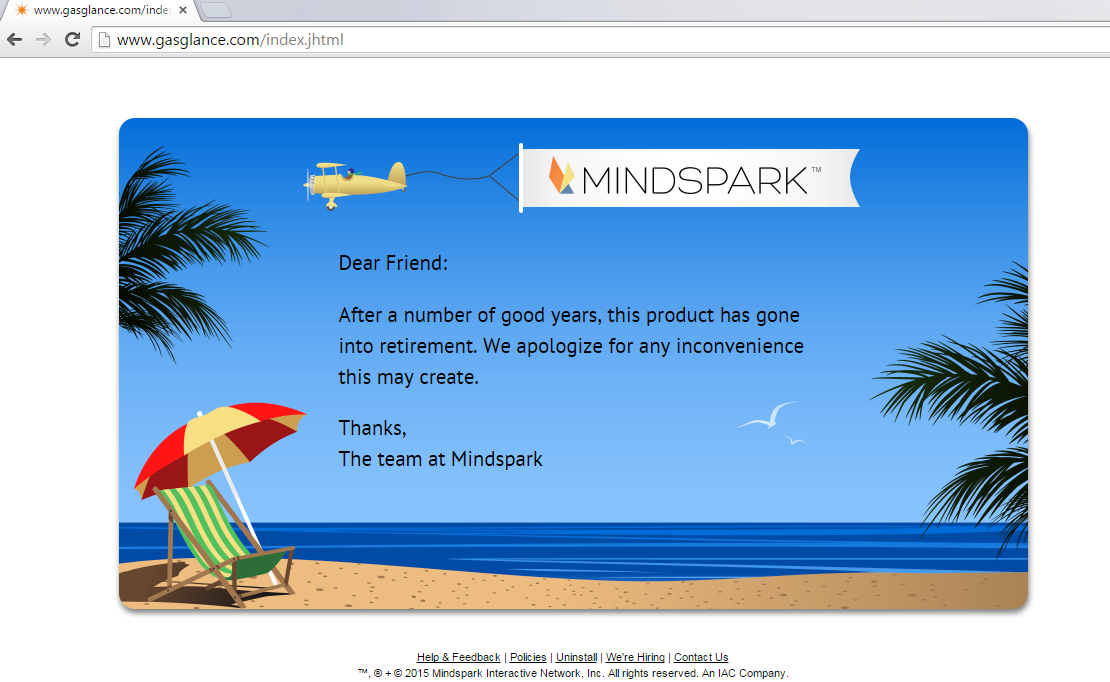
Aby powiedzieć prawdę, ten przeglądarka skrzynka na narzędzia wygląda jak prawdziwy i lubny narzędzie, gotów pomóc uporać się z danej kwestii. Jest nawet możliwe, pobieranie aplikacji z gasglance.com. Linii promocyjne na miejscu powiedzieć, że z tego paska narzędzi można „Znajdź najlepsze ceny gazu” i „porównania średniej krajowej.” Jest to możliwe „patrzeć na ceny gazu przez kod pocztowy lub miejsce.” Jeśli używasz GasGlance Toolbar, powinny być w stanie „znaleźć najtańsze benzyny w Twojej okolicy.” Oczywiście, kto by nie chciał zapisać kilka dolców na gaz? Jednak czy ten program naprawdę pomoże Ci w to czy nie możesz nie można zamknąć oczy i ignorować wszystkie dodatkowe funkcje, które się z nią.
To zajmuje tylko jeden rzut oka na Kreatora instalacji programu, aby powiedzieć, że GasGlance Toolbar należy do rodziny MindSpark. Grupa ta obejmuje wiele pasków narzędzi przeglądarki, które wykonują jeden szczególności konkretną funkcję, a one są promowane jako wiarygodne i użyteczne aplikacje. Na przykład moglibyśmy powiedzieć, że program jest że pytanie jest po prostu inna wersja HomeworkSimplified Toolbar, narzędzi wideo zamiatacz ulic, Zwinky narzędzi, i wiele innych. Choć program może wyglądać jak real deal, trzeba pamiętać, że takie wnioski podaj miejsce docelowe systemy tylko dlatego, że one potrzebne do zarabiania pieniędzy.
Na początku, że GasGlance Toolbar może weszły komputera z innych niechcianych aplikacji. Mam pobrane i zainstalowane coś z trzeciej strony Niedawno? GasGlance Toolbar został dodany do domyślnej przeglądarki od tamtego czasu? Domyślna Strona główna zmieniono na Ask.com? Jeśli odpowiedź na wszystkie pytania jest twierdząca, wtedy poważnie masz więcej niż jeden niepotrzebny program pokładzie, i mieć rata ten pełny wersja od ten przeglądarka skrzynka na narzędzia. Może powiesz, że GasGlance Toolbar zmienił ustawienia przeglądarki bez Twojej zgody, ale fakt, że ta aplikacja obsługuje zapytać Wyszukiwarka jest wymieniona nawet na swojej stronie internetowej. Innymi słowy można uniknąć, zmiana adresu strony głównej, jeśli czytasz wszystkie kroki instalacji. Niestety użytkownicy często nie do tego, ponieważ są one zbyt pochopnych o instalacji oprogramowania.
Natrętne zachowanie jest tylko jednym z wielu powodów, należy usunąć GasGlance Toolbar z systemu. Proszę mieć na uwadze, że ta aplikacja śledzi również działalności online do tworzenia profilu online. Profil online jest niezbędne, ponieważ program musi spamu z reklamy. Po kliknięciu tych reklam, możesz pomóc ludziom za GasGlance Toolbar zarabiać pieniądze. Niestety niektóre reklamy może czasami być osadzone z linków do stron internetowych, uszkodzone, więc najlepiej jest skojarzona z tej aplikacji i pozbyć się go na raz.
Jak usunąć GasGlance Toolbar?
Windows 10, Windows 8.1 & Windows 8
- Naciśnij klawisz Windows + R i biegać rozkazywać pudło zostanie otwarte.
- W polu Otwórz wpisz „panel sterowania” i naciśnij klawisz Enter.
- W obszarze programy Wybierz Odinstaluj program.
- Zaznacz GasGlance Toolbar i kliknij przycisk Odinstaluj.
Windows Vista i Windows 7
- Otwórz Start menu i wybierz Panel sterowania.
- Przejdź do odinstalować program i usunąć GasGlance Toolbar.
Windows XP
- Kliknij przycisk menu Start i przejdź do panelu sterowania.
- Dostęp do Dodaj lub usuń programy i odinstalować GasGlance Toolbar.
Wypowiedzenia GasGlance Toolbar z przeglądarki
Internet Explorer
- Naciśnij klawisze Alt + T i otworzyć Opcje internetowe.
- Przepisz adres strony głównej, na karcie Ogólne i kliknij przycisk OK.
- Naciśnij klawisze Alt + T i wybierz Zarządzaj add-ons.
- Kliknij pozycję dostawcy wyszukiwania po lewej stronie.
- Ustawić nową domyślną wyszukiwarkę i usunąć Ask.com z listy.
Mozilla Firefox
- Naciśnij klawisze Alt + T i wybierz Opcje.
- Zmiana adresu strony głównej w sekcji Ogólne.
- Kliknij opcję wyszukiwania w okienku po lewej stronie i wybierz nową domyślną wyszukiwarkę.
- Usunąć Zapytaj Wyszukaj na liście i naciśnij klawisze Alt + T.
- Wybierz Dodatki i usunąć GasGlance z rozszerzenia.
- Uruchom ponownie przeglądarkę.
Google Chrome
- Naciśnij klawisze Alt + F i otworzyć więcej narzędzi.
- Kliknij pozycję rozszerzenia i wyeliminowania GasGlance.
- W lewym okienku kliknij przycisk Ustawienia.
- Wybierz Otwórz określonej strony lub zestawu stron pod na starcie.
- Naciśnij zestaw stron i zmienić adres strony głównej. Naciśnij przycisk OK.
- Wybierz Zarządzaj wyszukiwarkami w Szukaj.
- Ustawić nową domyślną wyszukiwarkę, usunąć zapytać wyszukiwania i kliknij przycisk gotowe.
Offers
Pobierz narzędzie do usuwaniato scan for GasGlance ToolbarUse our recommended removal tool to scan for GasGlance Toolbar. Trial version of provides detection of computer threats like GasGlance Toolbar and assists in its removal for FREE. You can delete detected registry entries, files and processes yourself or purchase a full version.
More information about SpyWarrior and Uninstall Instructions. Please review SpyWarrior EULA and Privacy Policy. SpyWarrior scanner is free. If it detects a malware, purchase its full version to remove it.

WiperSoft zapoznać się ze szczegółami WiperSoft jest narzędziem zabezpieczeń, które zapewnia ochronę w czasie rzeczywistym przed potencjalnymi zagrożeniami. W dzisiejszych czasach wielu uży ...
Pobierz|Więcej


Jest MacKeeper wirus?MacKeeper nie jest wirusem, ani nie jest to oszustwo. Chociaż istnieją różne opinie na temat programu w Internecie, mnóstwo ludzi, którzy tak bardzo nienawidzą program nigd ...
Pobierz|Więcej


Choć twórcy MalwareBytes anty malware nie było w tym biznesie przez długi czas, oni się za to z ich entuzjastyczne podejście. Statystyka z takich witryn jak CNET pokazuje, że to narzędzie bezp ...
Pobierz|Więcej
Site Disclaimer
2-remove-virus.com is not sponsored, owned, affiliated, or linked to malware developers or distributors that are referenced in this article. The article does not promote or endorse any type of malware. We aim at providing useful information that will help computer users to detect and eliminate the unwanted malicious programs from their computers. This can be done manually by following the instructions presented in the article or automatically by implementing the suggested anti-malware tools.
The article is only meant to be used for educational purposes. If you follow the instructions given in the article, you agree to be contracted by the disclaimer. We do not guarantee that the artcile will present you with a solution that removes the malign threats completely. Malware changes constantly, which is why, in some cases, it may be difficult to clean the computer fully by using only the manual removal instructions.
